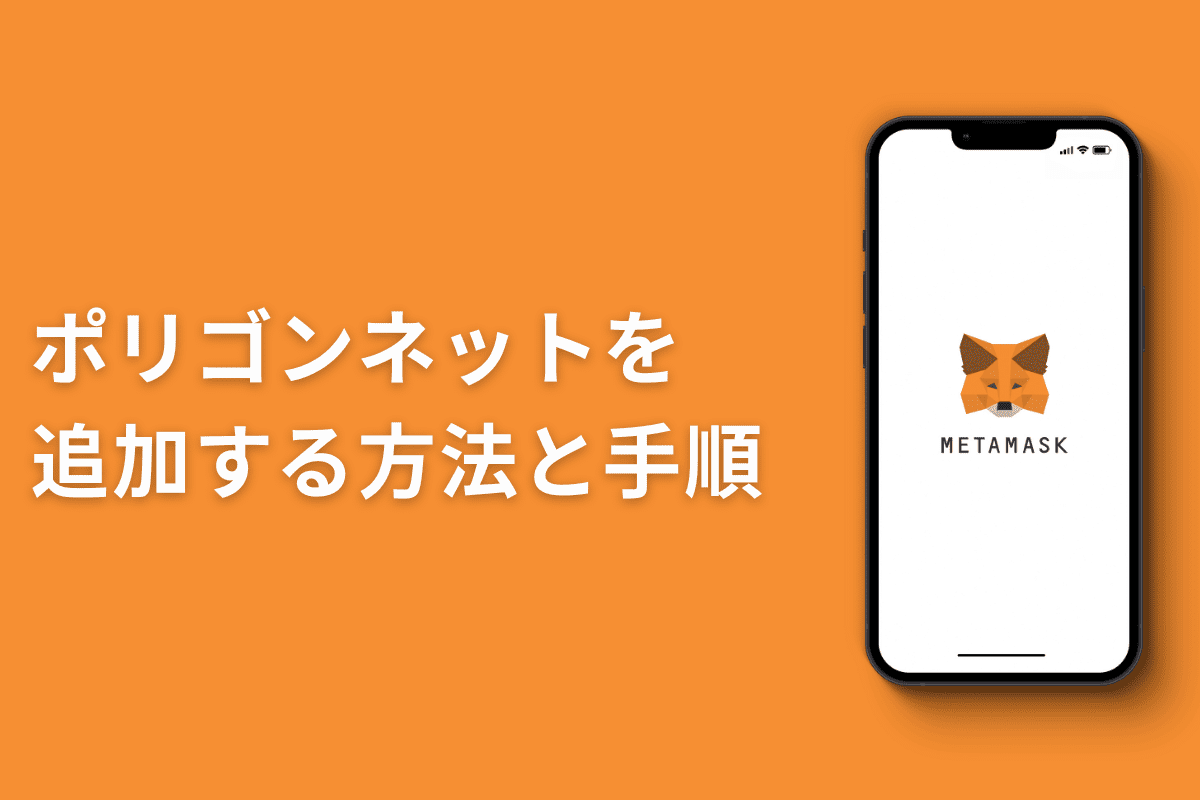メタマスクにポリゴンネットワーク(Matic Mainnet)を追加する方法
この記事を読んでわかること
- メタマスクにポリゴンネットワークを追加する手順(PC&スマホ版)
個人投資家27歳男。
ブロガー兼メディアライター。
ポリゴンNFTを複数保有するコレクター
今回の記事ではメタマスクに「ポリゴンネットワークを追加する手順」をスマホとPCに分けて丁寧に解説します。
初期状態ではポリゴンには使えない設定になってるので、こちらの記事を見ながら進めてみて下さい。
それではよろしくお願いします。
記事の内容
【PC版】メタマスクにポリゴンネットワークを追加する手順
ではPC上のメタマスクにポリゴンネットワークを追加していきましょう。
メタマスクを開き「ネットワークの追加」をクリックして下さい。
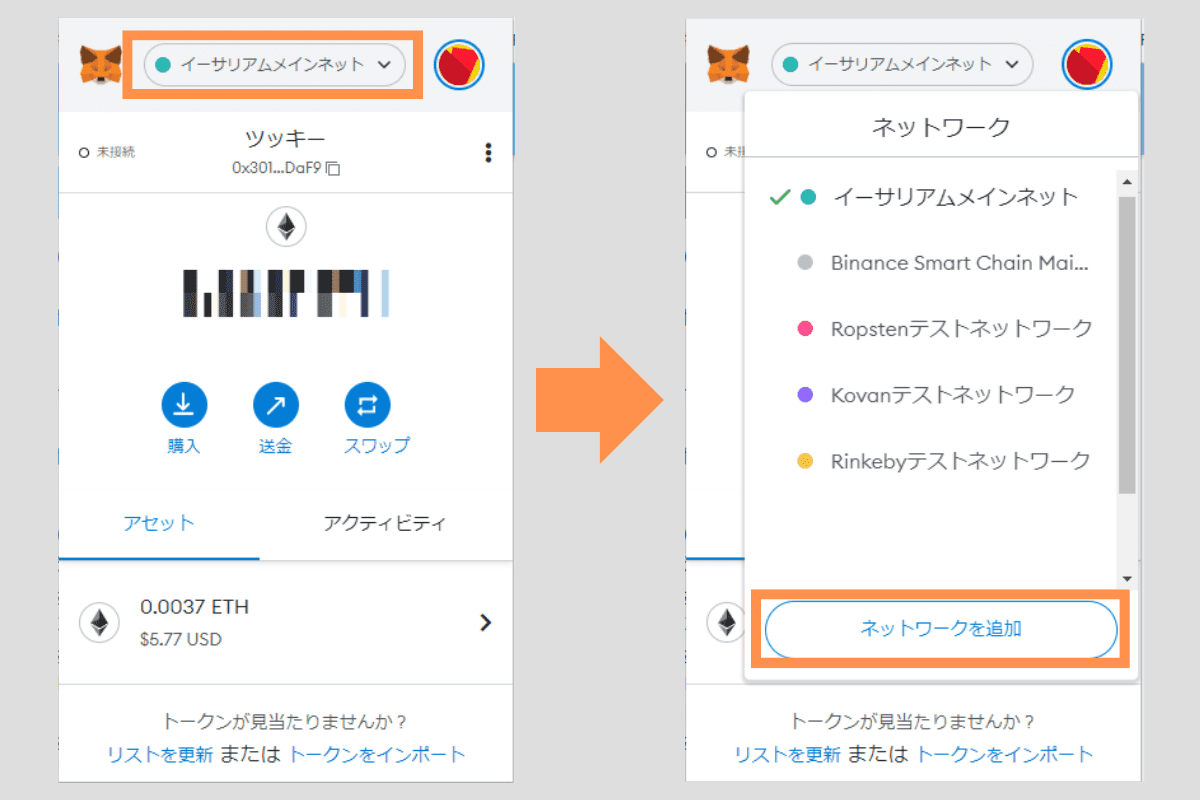
その後、ポリゴンネットワークの情報を入力します。
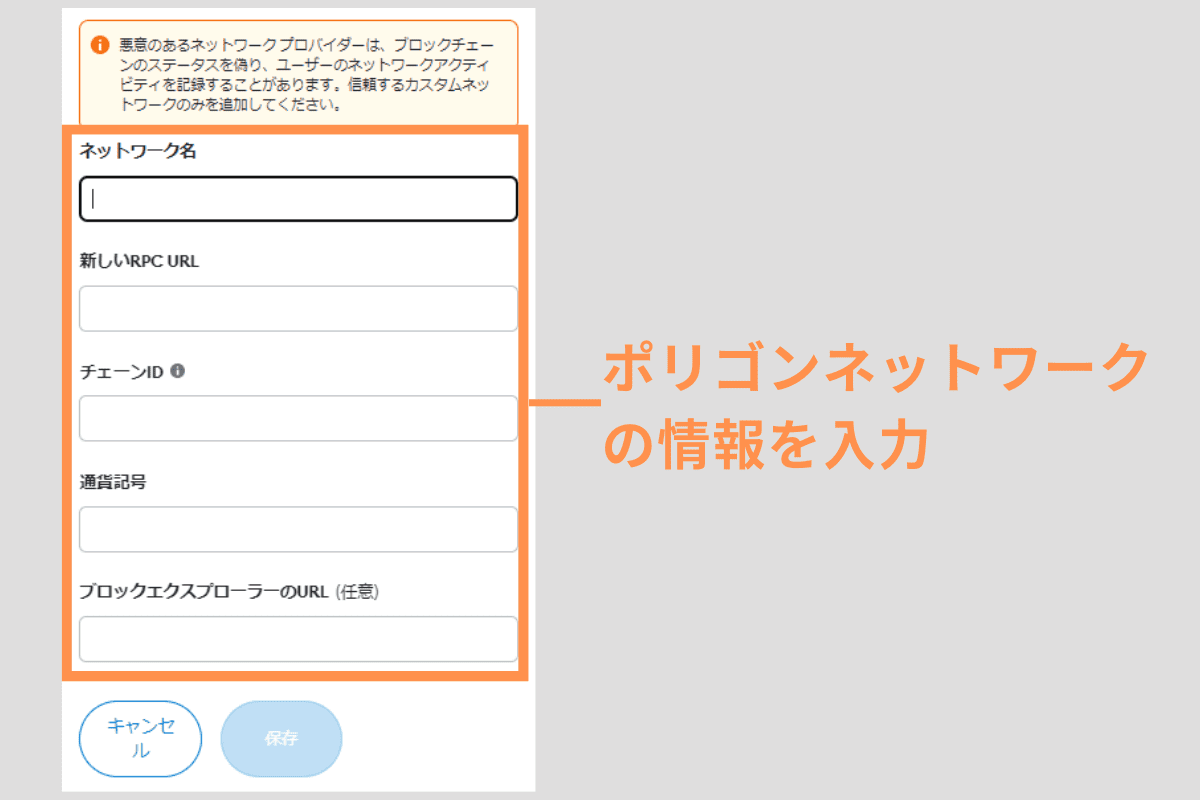
入力するポリゴンネットワークの情報は次のとおりです。
ポリゴンネットワークの入力情報
- ネットワーク名:Matic mainnet
- 新しいRPC URL:https://polygon-rpc.com/
- チェーンID:137
- 通貨記号:MATIC
- ブロックエクスプローラURL:https://polygonscan.com/
ここまで完了すればポリゴンネットワークに接続完了です😊
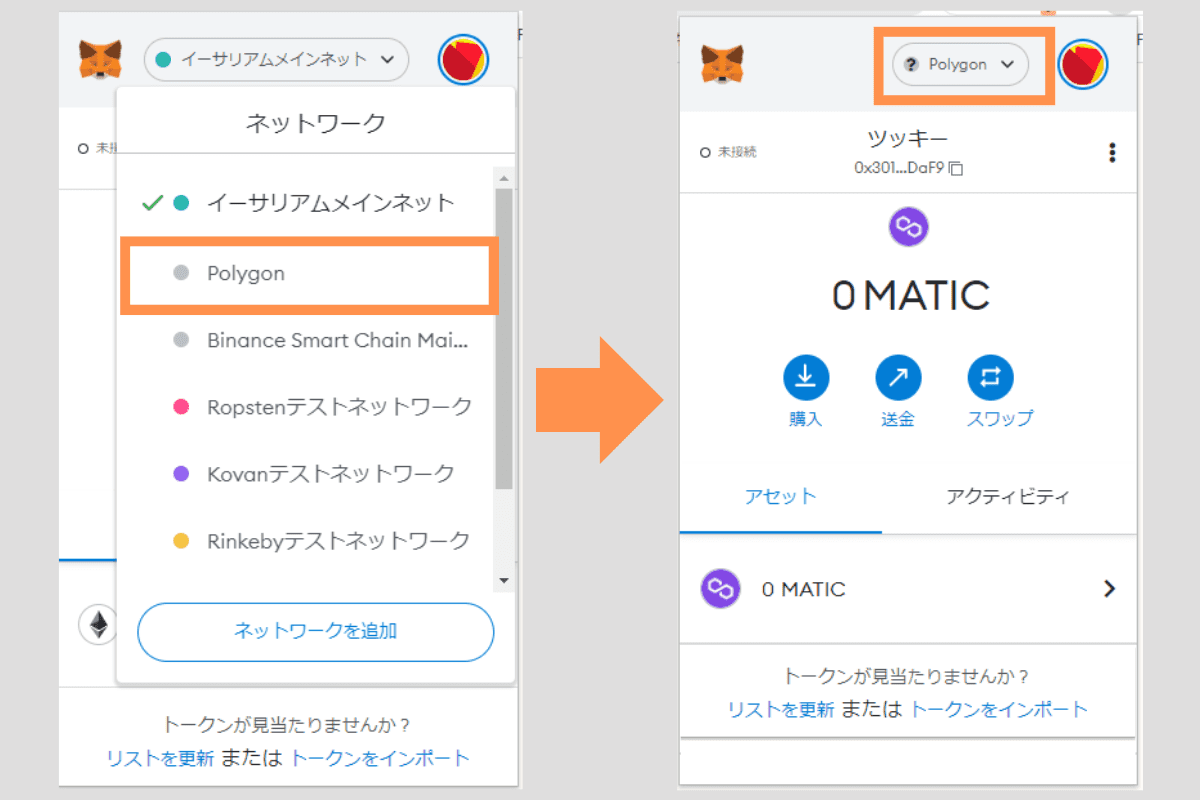
【スマホ版】メタマスクにポリゴンネットワークを追加する手順
スマホ版でのポリゴンネットワークの追加は非常に簡単な作業です。
メタマスクでネットワークを開き「Add a network」をクリックして下さい。
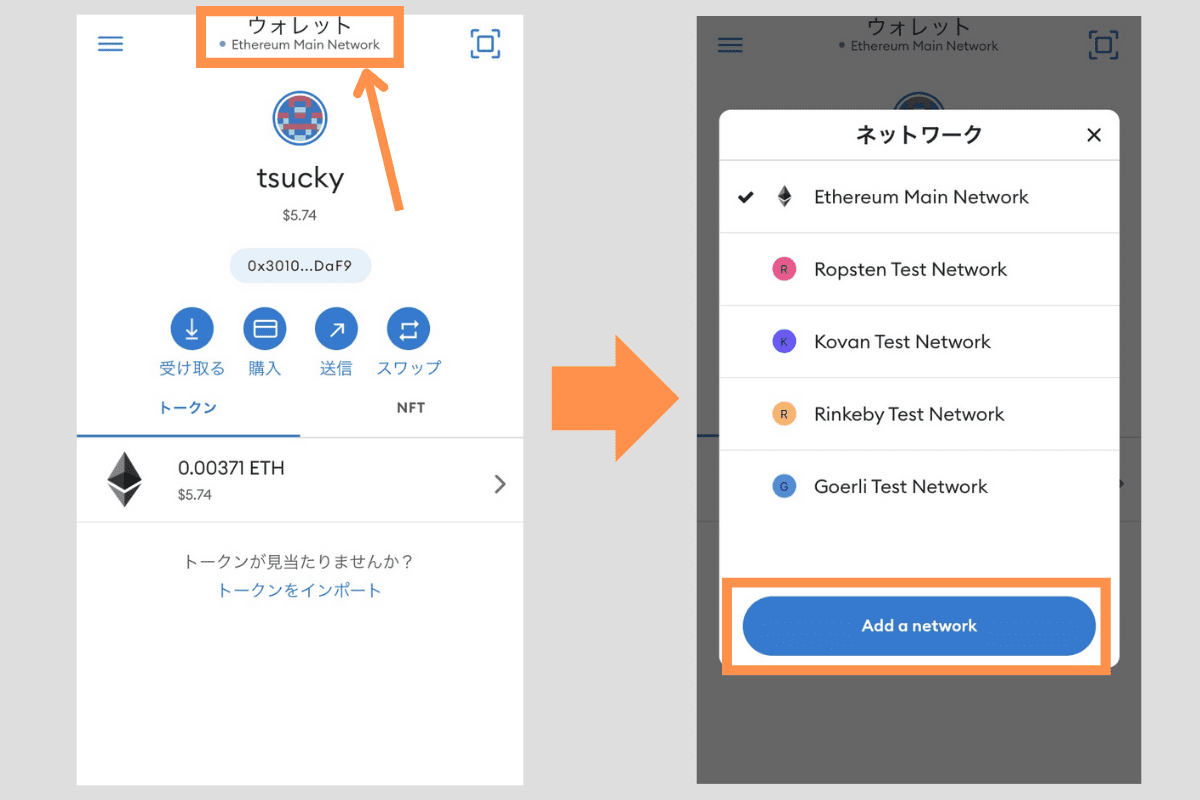
するとよく使われるネットワークが出てくるので、ここで「Polygon」をタップ。その後「Approve(承認)」を行えば完了です。
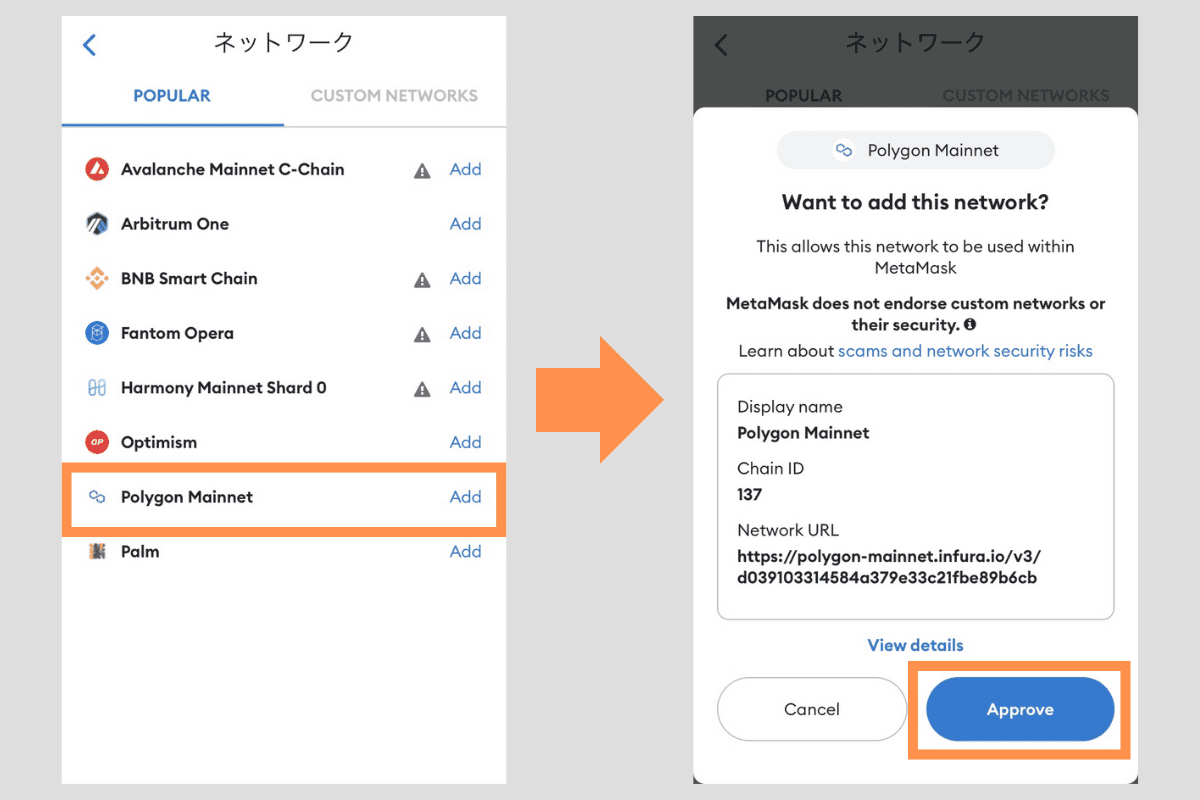
ポリゴンETHの入手方法
ここまででPC版、スマホ版双方のポリゴンの追加方法をお伝えしました。
ポリゴンネットワーク追加後のポリゴンETHの入手方法については別記事「【図解】イーサリアムをポリゴンにブリッジ(両替)する手順」にて解説してます。
まとめ
今回の記事ではメタマスクにポリゴンネットワークを追加する手順を解説しました。
PC版とスマホ版に分けて丁寧に解説したのでだいぶ分かったのではないでしょうか?
ネットワークの切替はメタマスクに触れてると良く使うので、この機会に覚えとくのがベストです!
ということで今回の記事は終わりです。
それではまた😊
【簡単】Polygon(ポリゴン)NFTの購入手順【買い方を丁寧に解説】
今回の記事ではPolygon(ポリゴン)NFTの買い方をNFT初心者向けに「超」丁寧に解説します。注意点もお伝えするのでぜひご覧ください。
MetaMask(メタマスク)に仮想通貨が反映されないときの解決法【トークン追加します】
この記事はMetaMask(メタマスク)に仮想通貨を入金したのに反映されない!と焦ってるひと向け。MetaMask(メタマスク)を使い始めたばかりだと、メタマスクに入金した仮想通貨が見えません。そんなときの解決法3つをご紹介します。
【図解】メタマスク(MetaMask)の始め方・基本操作・使い方を解説
この記事はMetamask(メタマスク)の使い方を知りたいひと向け。基本操作(入出金)からトークンのスワップ機能、ブラウザ機能、ウォレットのインポートまで丁寧に解説します。準備を済ませましょう。